巧用ps用图层模式抠取靓妹
来源:sc115.com | 121 次浏览 | 2011-07-06
标签: 靓妹 PS用图层模式抠取靓妹 扣图去背
处理前图片

效果图:


效果图:

方法步骤:
01、打开图片,ctrl+j两次,分别得到图层1和图层1副本。见图01 
02、点击红圈处,新建图层2,放于图层1与背景层之间,并填充蓝色。作为检验效果和新的背景层。见图02 
03、在图层1执行图像--调整--色阶命令,用白吸管在图中的红圈处点一下,这样原来的蓝灰色的背景就变成了白色的背景了。见图03 
04、图层的模式设置为正片叠底,这时微细的发丝就得到了。见图04 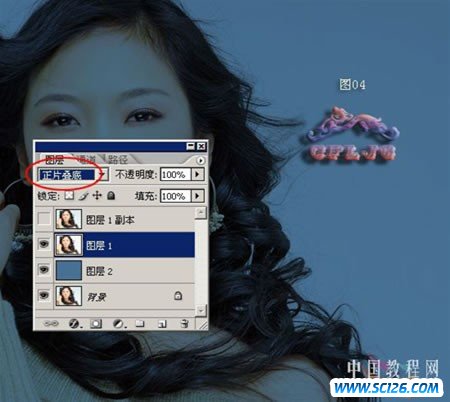
05、ctrl+j复制粘贴一层,得到图层1副本2,图层的模式仍为正片叠底,再看看发丝是不是更清晰了?见图05 
06、点击红圈处,在图层1副本层加蒙版,用黑画笔仔细在人物主体外涂抹出新的背景及发丝。见图06 
07、蒙版涂抹后的效果。见图07 
08、背景太单调了,加点效果,新建图层3放于图层1和图层2之间,用云彩画笔扫一下。见图08 
搜索: 靓妹 PS用图层模式抠取靓妹 扣图去背
- 上一篇: ps通道抠图技巧
- 下一篇: 数码婚纱照片ps抠图技巧
 古代陶器PNG图标
古代陶器PNG图标 蓝色邮件PNG图标
蓝色邮件PNG图标 五颜六色的气球高清图片5
五颜六色的气球高清图片5 五颜六色的气球高清图片4
五颜六色的气球高清图片4 五颜六色的气球高清图片3
五颜六色的气球高清图片3 五颜六色的气球高清图片2
五颜六色的气球高清图片2 五颜六色的气球高清图片1
五颜六色的气球高清图片1 中国龙雕塑高清图片6
中国龙雕塑高清图片6 中国龙雕塑高清图片4
中国龙雕塑高清图片4